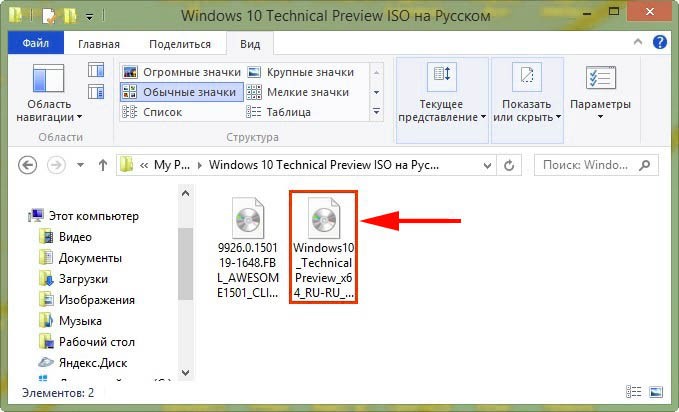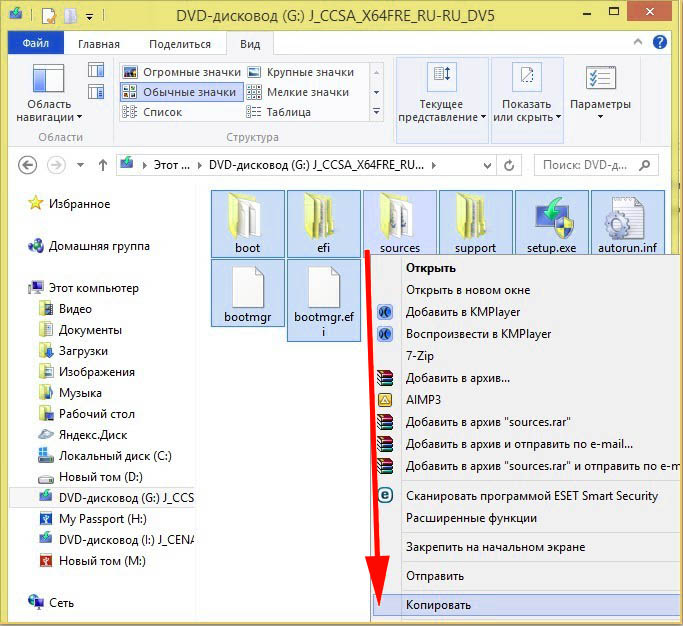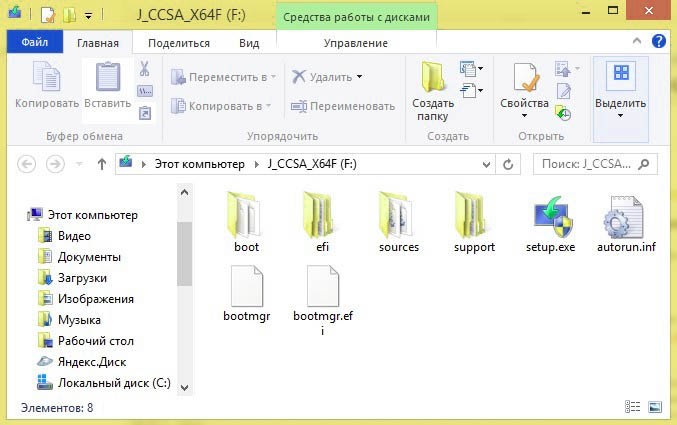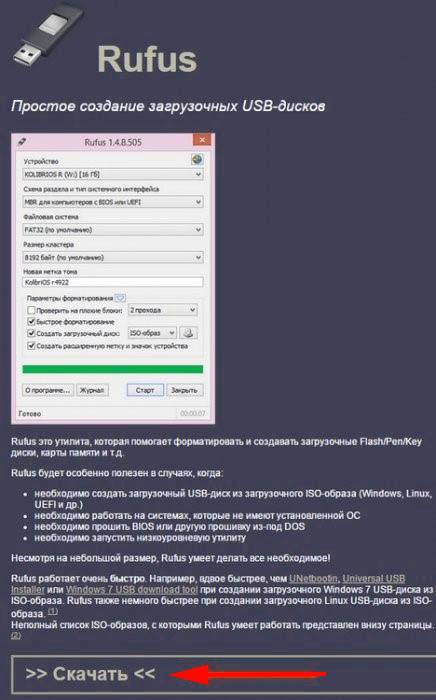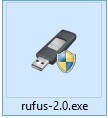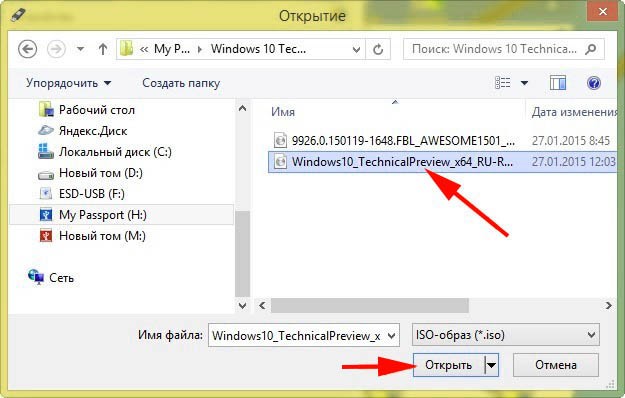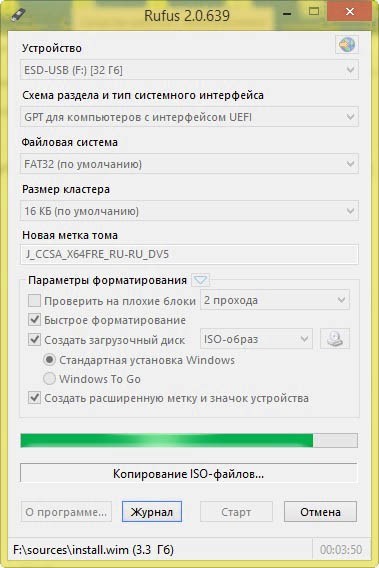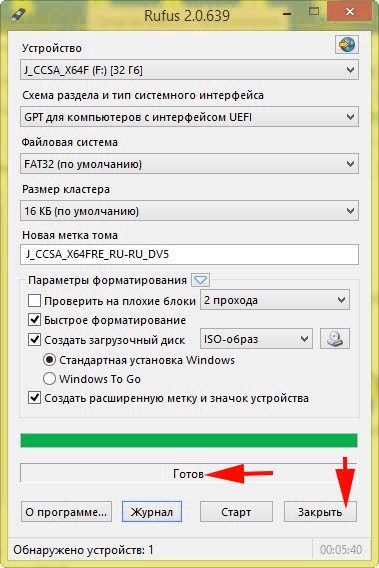Windows 10 TP uchun yuklanadigan USB flesh-diskini qanday yaratish mumkin?
Microsoft tomonidan va'da qilingan Windows 10 ning rasmiy chiqarilishigacha kamroq va kamroq vaqt qoldi, ammo siz operatsion tizimning sinov versiyasini ishlab chiqaruvchining veb-saytidan yuklab olishingiz va uni uzoq vaqt davomida o'rnatishingiz mumkin. To'g'ri, yig'ilish rasmiy ravishda Windows Texnik Ko'rib chiqish deb ataladi , garchi uning holati allaqachon juda yaxshi ishlaydi.
Aytishimiz mumkinki, "o'nlik" Windows 8 ning ba'zi noxush kutilmagan hodisalaridan xalos bo'ldi va "etti" va "sakkiz" dan juda ko'p yaxshi narsalarni meros qilib oldi. Boshlash menyusi uchun alohida rahmat, ko'pchilik bunga ko'nikib qoldi, ammo "sakkizlik" dagi yo'qotish og'riqli qabul qilindi. Ammo keling, yaxshi narsalar haqida gapiraylik.
Darhol shuni ta'kidlaymanki, o'rnatish muammosiz o'tdi, drayverlar bilan hech qanday muammo yo'q edi, ruslashtirish normal edi, dasturlarni o'rnatish hech qanday shikoyat qilmadi. Qisqasi, vaqt o'tishi bilan nimadir topsam, boshqa maqola yozaman.3
Yuklanadigan USB flesh-disk Windows 10
Va endi men o'z va'dalarimni bajaraman va sizga Windows 10-da yuklanadigan USB flesh-diskini yaratishning bir nechta oddiy usullarini aytib beraman . Agar sizda Windows 8 bo'lsa, hamma narsa to'g'ridan-to'g'ri tizimdan amalga oshiriladi, Windows 7 uchun sizga qo'shimcha dasturiy ta'minot kerak bo'ladi. Lekin har qanday holatda, Windows 10-ni ishlab chiqaruvchining veb-saytidan ISO tasviri ko'rinishida yuklab olishni boshlashingiz kerak.
Windows 8 da yuklanadigan USB flesh-diskini yaratish
Yuklab olingan rasmni tanlang va sichqonchani ikki marta bosish orqali uni oching
Ochilgan ro'yxatda siz barcha fayl va papkalarni tanlashingiz kerak, sichqonchaning chap tugmachasini bosing, menyuni oching (o'ng tugmasini bosing), "Nusxalash " ni tanlang.
Agar siz hali flesh-diskingizni ulamagan bo'lsangiz, buni hozir qiling. Keyin uning belgisidagi chap tugma bilan ikki marta bosing va ichidagi bo'sh joyni o'ng tugmasini bosing, menyudan "Qo'shish" ni tanlang.
Windows 10 faylni nusxalash boshlanadi
Aytgancha, tugallangandan so'ng flesh-disk yuklanadigan bo'ladi. Shunday qilib, uning yordami bilan Windows 10-ni hatto yangi noutbukda ham o'rnatishingiz mumkin, agar u UEFI mikrodasturiga ega bo'lsa.
Windows 7 uchun Windows 10 bilan yuklanadigan USB flesh-disk
Windows 7 hali ISO tasvirini ochishga o'rgatilmagan, shuning uchun qo'shimcha dasturiy ta'minot kerak bo'ladi. Men Rufusni bu yerdan tavsiya qilaman: rufus.akeo.ie/?locale=ru_RU.
Dasturni ishga tushirish uchun bosing
Rasmda ko'rsatilganidek, biz rasmni qidirish uchun katakchalarni belgilaymiz, "Explorer" tugmasini bosing (strelkaga qarang)

Explorer-da "o'nlik" ning yuklab olingan ISO tasvirini toping, sichqonchaning chap tugmasi bilan bosing va "Ochish" tugmasini bosing.
Belgilangan sozlamalarni yana tekshiring va "Boshlash" tugmasini bosing:
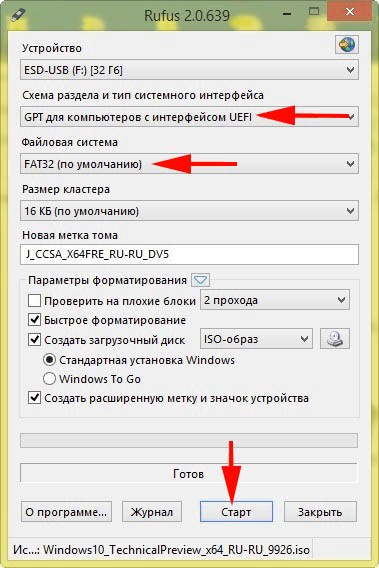
Oxirgi ogohlantirish, siz noto'g'ri flesh-diskni ulaganmisiz? KELISHDIKMI
O'rnatish flesh-diski tayyor. Omad! Yo'q, muvaffaqiyat.